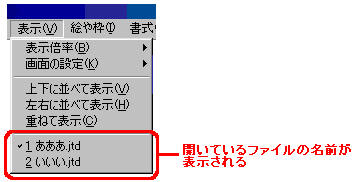| [サポートFAQ] |
■更新日:2001.09.20 - ■情報番号:014413
| ファイルを開こうとしたら、「他で編集されています。読込を続けますか?」と表示される |
※本情報の内容は、予告なく変更することがあります。
※本情報の一部または全部を無断で転載及び複写することを禁止します。
※記載された会社名、製品名は、弊社または各社の登録商標もしくは商標です。
※弊社の登録商標についてはこちらをご参照ください。
※本情報の一部または全部を無断で転載及び複写することを禁止します。
※記載された会社名、製品名は、弊社または各社の登録商標もしくは商標です。
※弊社の登録商標についてはこちらをご参照ください。